工具/原料 系统版本: Windows XP系统 品牌型号:联想 软件版本:小白一键安装系统 方法: 1、先在小白官网下载小白三步装机版软件,下载完成后打开软件,选择其它操作系统,选择
工具/原料
系统版本: Windows XP系统
品牌型号:联想
软件版本:小白一键安装系统
方法:
1、先在小白官网下载小白三步装机版软件,下载完成后打开软件,选择其它操作系统,选择 Windows XP 系统进行安装。

2、选择想要安装的系统之后,小白三步装机版软件将会自动下载并安装,我们只需要耐心等待,不需要其它操作。
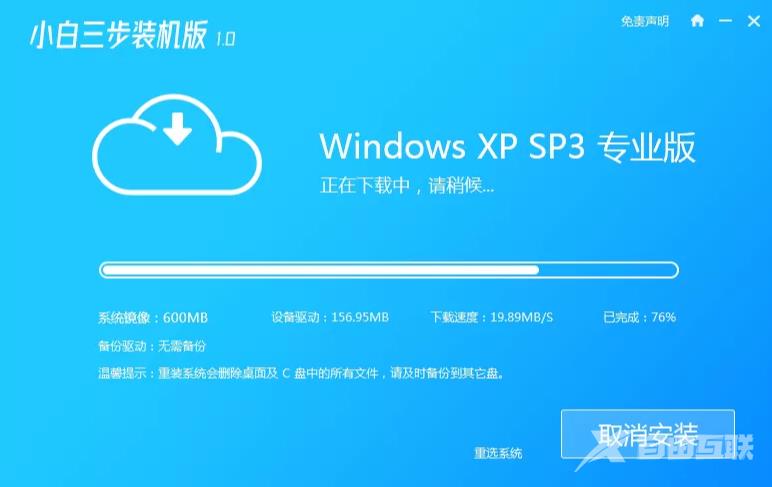
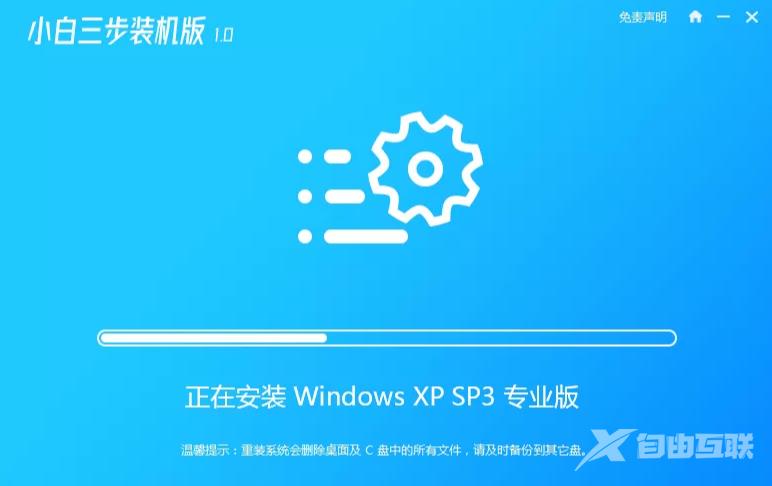
3、安装完成后,小白软件会提示您重启电脑,当电脑重启后,在开机菜单中选择 XiaoBai PE 菜单进入 PE 系统进行安装。
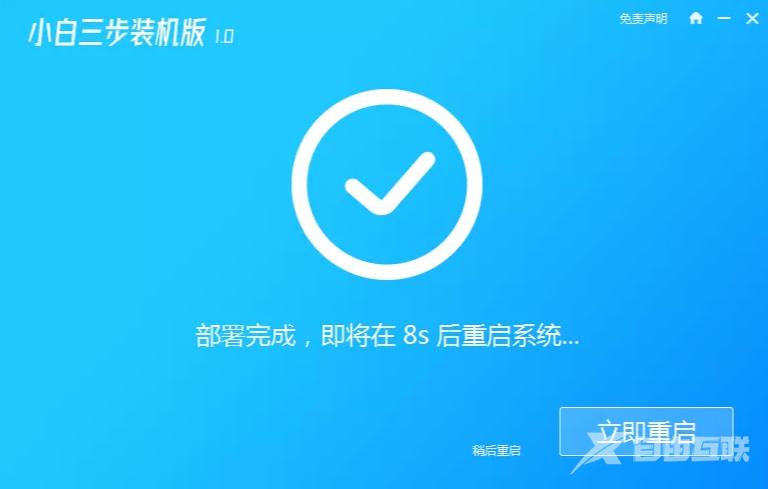

4、重装完成软件会再次提示重启,我们只需根据软件的提示进行操作即可。
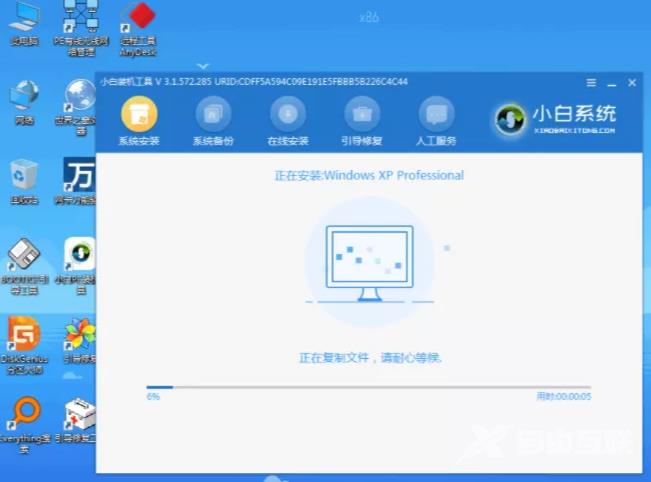
6、安装完成后,就可以进入windows xp系统,安装成功。

注意事项
1、使用小白一键重装系统时,需要退出安全软件,避免误报而无法继续
2、在安装系统前需将C盘的重要文件进行备份
总结:
以上就是Windows XP系统下载安装的过程,希望能帮助到大家。
